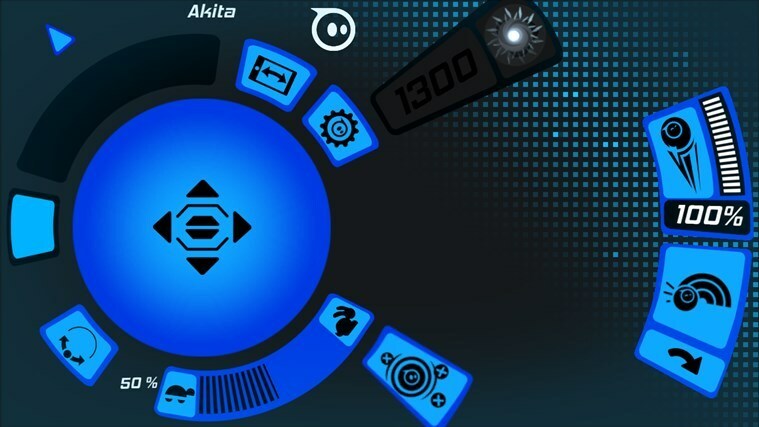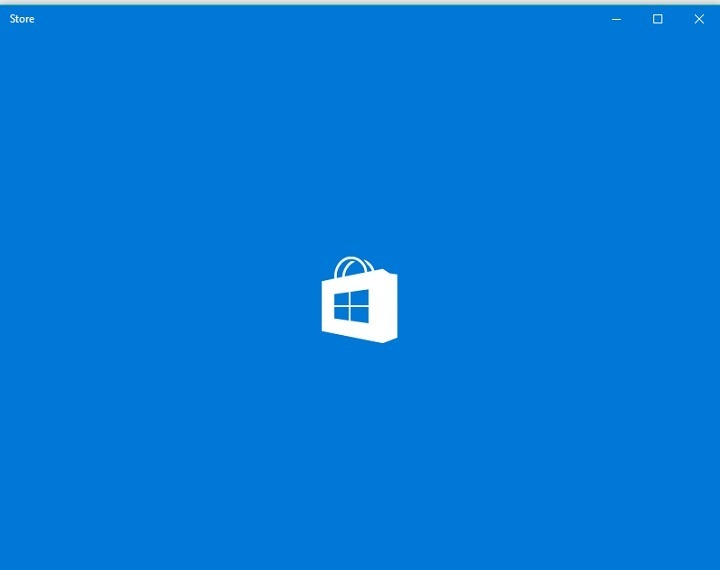Ponastavitev predpomnilnika trgovine Windows bi morala biti tukaj
- Če se med poskusom odstranitve aplikacij nenehno pojavlja napaka 0x80073cf6, je to morda zaradi poškodovanih sistemskih datotek.
- To težavo lahko hitro odpravite tako, da zaženete orodje za odpravljanje težav z aplikacijami trgovine Windows.
- Druga učinkovita rešitev te težave je zagon pregledov DISM in SFC.

XNAMESTITE TAKO, DA KLIKNETE NA PRENOS DATOTEKE
- Prenesite Fortec in ga namestite na vašem računalniku.
- Zaženite postopek skeniranja orodja da poiščete poškodovane datoteke, ki so vir vaše težave.
- Desni klik na Začetek popravila tako da lahko orodje zažene algoritem za popravljanje.
- Fortect je prenesel 0 bralcev ta mesec.
Namestitev in napake posodobitve so del norm za uporabnike sistema Windows na njihovih osebnih računalnikih. Ena od vidnih kod napak za te težave je 0x80073cf6, kot poročajo številni uporabniki.
Ta napaka je lahko frustrirajoča, saj vam preprečuje nameščanje aplikacij v računalnik. Na srečo obstajajo načini, kako to popraviti, in v tem podrobnem vodniku vam bomo pokazali, kako se tega lotiti.
Kaj je koda napake 0x80073cf6?
Napaka 0x80073cf6 se prikaže, ko uporabniki poskušajo posodobiti program UWP na svojem računalniku z operacijskim sistemom Windows. Poleg tega nekateri uporabniki dobijo to napako, ko poskušajo namestiti ali odstraniti program.
To napako običajno spremlja poziv, ki se glasi: Aplikacije ni mogoče namestiti ali Ta operacija ni uspela s to napako. Spodaj je nekaj glavnih vzrokov:
- Težave s trgovino Windows: Če med poskusom posodobitve aplikacij UWP dobite to napako, je to morda posledica težav s trgovino Windows. Rešitev za to je zagon namenskega orodja za odpravljanje težav in ponastavitev aplikacije.
- Zastarel računalnik: Ta napaka se lahko včasih prikaže, ker je vaš OS zastarel. Posodobitev računalnika na najnovejšo različico bi morala tukaj pomagati.
- Poškodovane sistemske datoteke: Včasih lahko dobite to napako, ker so vaše sistemske datoteke poškodovane. Moraš popraviti in obnoviti te datoteke za odpravo napake.
Kako popravim kodo napake 0x80073cf6?
Preizkusite naslednje predhodne korake za odpravljanje težav, preden raziščete sofisticirane rešitve:
- Znova zaženite računalnik.
- Posodobite svoj računalnik.
1. Zaženite orodje za odpravljanje težav z aplikacijo Windows Store
- Pritisnite Windows tipka + jaz odpreti nastavitve aplikacijo in izberite Odpravljanje težav možnost v desnem podoknu.

- Izberite Druga orodja za odpravljanje težav.

- Na koncu kliknite Teči gumb pred Aplikacije trgovine Windows in sledite navodilom na zaslonu.

V nekaterih primerih je koda napake 0x80073cf6 lahko posledica težav s procesi trgovine Windows. Če želite to popraviti, morate zagnati orodje za odpravljanje težav z aplikacijami trgovine Windows.
2. Ponastavite predpomnilnik trgovine Windows
- Pritisnite Windows ključ, vrsta cmdin izberite Zaženi kot skrbnik možnost pod ukaznim pozivom.

- Vnesite spodnji ukaz in pritisnite Vnesite za zagon:
wsreset.exe
- Na koncu počakajte, da se odpre okno ukaznega poziva, in aplikacija Windows Store se bo samodejno odprla.
Če je predpomnilnik aplikacije Store poškodovan, boste med poskusom posodobitve aplikacij UWP verjetno prejeli kodo napake 0x80073cf6. To lahko popravite tako, da ponastavite predpomnilnik trgovine.
- 0x80244002 Napaka Windows Update: Kako jo popraviti
- Napaka Ni nameščene zvočne izhodne naprave: Kako popraviti
- Popravek: ni bilo mogoče odpreti povezave z gostiteljem Telnet Napaka
- Popravek: Napaka pri namestitvi Intelligo 100.1.4.1273
- Kaj je Makecab.exe in kako popraviti njegovo visoko porabo procesorja
3. Popravi sistemske datoteke
- Pritisnite Windows ključ, vrsta cmdin izberite Zaženi kot skrbnik pod ukaznim pozivom.

- Vnesite spodnji ukaz in pritisnite Vnesite za zagon:
DISM /online /cleanup-image /restorehealth
- Počakajte, da se ukaz zaključi. Zdaj zaženite spodnji ukaz:
sfc /scannow
- Nazadnje počakajte, da se ukaz zaključi, in znova zaženite računalnik.
Včasih je ta koda napake 0x80073cf6 lahko posledica poškodovanih ali manjkajočih sistemskih datotek. Če želite to popraviti, morate zagnati skeniranja SFC in DISM.
Obstaja pa tudi druga metoda, ki jo lahko uporabite za optimizacijo in zaščito računalnika z operacijskim sistemom Windows pred poškodbami datotek ali drugimi spletnimi grožnjami. Torej bo spodnja rešitev naredila vse, kar govorimo.
4. Ustvarite nov uporabniški račun
- Pritisnite Windows tipka + jaz ključ za odpiranje nastavitve aplikacija Nato kliknite na Računi.
- Kliknite na Družina in drugi uporabniki v desnem podoknu.

- Pomaknite se navzdol po strani, dokler ne vidite Drugi uporabniki. Nato kliknite Dodaj račun gumb.

- Zdaj izberite Nimam podatkov za prijavo te osebe.

- Nato kliknite na Dodajte uporabnika brez Microsoftovega računa.

- Vnesite vse zahtevane podatke in kliknite na Naslednji gumb, ko končate.

Včasih je napaka pri namestitvi 0x80073cf6 lahko značilna samo za določen uporabniški račun. Če želite potrditi, ali je temu tako, morate ustvariti nov lokalni račun in se prijaviti.
5. Izvedite nadgradnjo na mestu
- Obiščite uradno spletno mesto za prenos sistema Windows 11 in kliknite Prenesi zdaj gumb pod Ustvarite namestitveni medij za Windows 11 razdelek.

- Dvokliknite preneseno datoteko, da jo zaženete.

- Zdaj počakajte, da Windows pripravi nastavitev, in kliknite ja gumb ob pozivu.
- Nato sprejmite Licenčna pogodba in počakajte, da Windows prenese zahtevane posodobitve.
- Izberite, ali želite obdržati svoje datoteke in aplikacije ali ne. Ker je to nadgradnja na mestu, pustite priporočene nastavitve, tj. obdržite svoje datoteke in aplikacije.
- Zdaj kliknite na Namestite gumb za začetek nadgradnje na mestu.

- Nazadnje počakajte, da Windows kopira potrebne datoteke za nadgradnjo naprave in znova zažene računalnik.
Če pride do pritiska, boste morda morali izvesti nadgradnjo popravila, da popravite kodo napake 0x80073cf6. To vam bo pomagalo posodobiti računalnik in odpraviti možne vzroke napake.
Koda napake 0x80073cf6 je lahko frustrirajuča, saj vam preprečuje nameščanje, posodabljanje in odstranjevanje aplikacij. Vendar bi ga morali popraviti tako, da natančno sledite navodilom v tem priročniku.
Če se soočate z drugimi težavami, kot je napaka ni najdenih veljavnih licenc, preverite naš podroben vodnik, da to popravite.
Sporočite nam rešitev, ki vam je pomagala odpraviti to težavo, v spodnjih komentarjih.
Imate še vedno težave?
SPONZORIRANO
Če zgornji predlogi niso rešili vaše težave, se lahko vaš računalnik sooči s hujšimi težavami s sistemom Windows. Predlagamo, da izberete rešitev vse v enem, kot je Fortect za učinkovito odpravljanje težav. Po namestitvi samo kliknite Poglej in popravi in nato pritisnite Začetek popravila.